4K高画質と超高音質を兼ね備えるプロジェクター「HORIZON Pro」は公称6秒で高速起動し自動で使い始められる全点豪華主義の逸品でした

世界中での累計出荷台数が400万台を超えた次世代のグローバルブランド・XGIMI(エクスジミー)からリリースされている「HORIZON Pro(ホライズン プロ)」は、4K・829万画素の高画質と2200ANSIルーメンの高輝度、DTS Studio SoundとDolby Digitalに対応したHarman Kardon製スピーカーによる高音質を実現したAndroid TV 10.0搭載のホームシアター用プロジェクターなので、これ1台でYouTubeの視聴から好きな映像配信サービスの映画、そして臨場感あふれるスポーツ観戦まで、あらゆる映像コンテンツをお手軽に大画面化して楽しむことが可能です。
どれぐらい簡単に設置して設定・調整できるのかというと、「オートフォーカス機能」や「自動台形補正機能」はもちろん、プロジェクターと映像との間に投影の邪魔をする障害物が入り込んだら自動で回避できる「自動障害物回避機能」、スクリーンの位置を自動検知してサイズ内に収める「自動アジャスト機能」も搭載している上に、電源を入れてからわずか数秒で起動する「高速起動モード」も完備。設置場所や使用スタイルを選ばず完全ストレスフリーに使用可能とのことなので、一体どんなプロジェクターなのかを実際に使い倒してみました。
HORIZON Pro - 求めるすべてがここに 4Kプロジェクターの最高峰へ – XGIMI Official Store JP
https://jp.xgimi.com/pages/horizon-pro
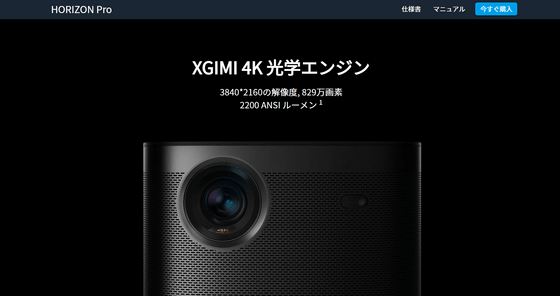
◆目次
1:開封・内容物確認
2:使用準備
3:実際に使ってみた
4:まとめ
以下、記事では「HORIZON Pro」の箱を開封したら何が出てくるのか、プロジェクターを使い始めるにはどんな設定が必要なのかを順に追っていきます。とにかく動作の様子を見てみたいという人は「3:実際に使ってみた」の項目へ飛んでください。
◆1:開封・内容物確認
HORIZON Proはこんな感じの箱に入っていました。

そして、これがHORIZON Pro本体です。

サイズは高さ208.4mm×幅218.4mm×奥行136.2mmのコンパクトサイズで重さも2.9kgなので、位置決めをしたり使う部屋を変更したりする時にも楽に持ち運べます。

前面には投影レンズとCMOSイメージセンサーモジュールがついています。

左側面と右側面にはスピーカーだけが配置されている、非常にすっきりとしたデザインです。

背面には排気口があり、その下に各種インターフェースが並んでいます。

インターフェースは左から電源・オプティカル・USB2.0×2・HDMI(ARC)・HDMI・LAN・オーディオです。オプティカルがあるおかげで少し前のオーディオ出力にも対応しているほか、HDMI端子が2つあるためスイッチャーなしでも「AV機器とゲーム機」という具合に複数のデバイスをつなげて使用できます。

天面には4つのボタンが配置されています。

底面には1/4インチの三脚ソケットがあります。

このソケットを使うと、以下のようにスタンドを取り付けることができます。

付属品は、電源アダプターとコード

取扱説明書
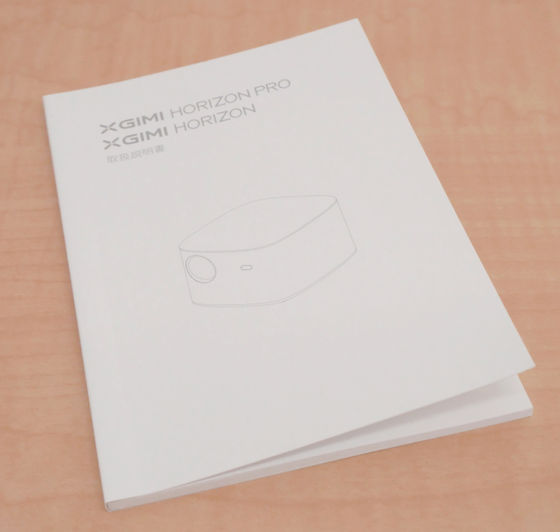
保証書
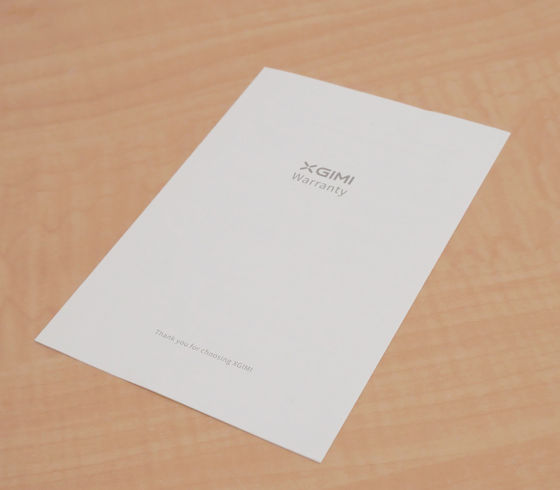
リモコンです。

リモコンには単4電池を2本使います。

◆2:使用準備
さっそくセットアップしていきます。まずは平らで安定した場所を選んでHORIZON Proを設置します。

次に、電源コードを接続します。

電源をONにします。

本体とリモコンをペアリングするため、赤枠で囲ったボタンを同時押しします。電子音が鳴ればペアリング完了です。

続いて、HORIZON Proから投影された画面の指示に従って設定を進めていきます。まずは言語を「日本語」に設定します。
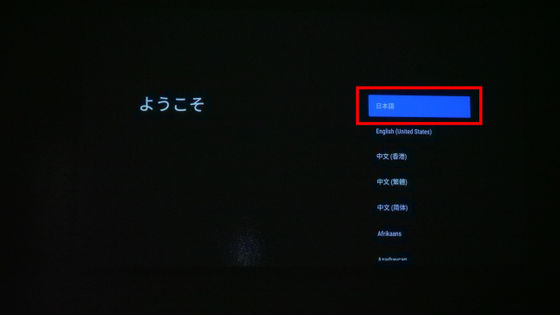
Androidスマートフォンを使うと簡単にAndroid TVの設定ができるとのことなので、「続行」を選択。
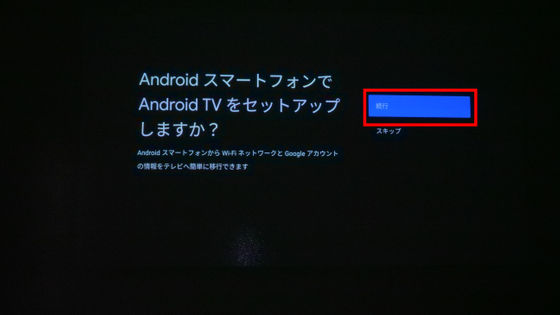
Googleアプリを使って「デバイスのセットアップ」と入力すると、自動的に接続が開始されるとのこと。
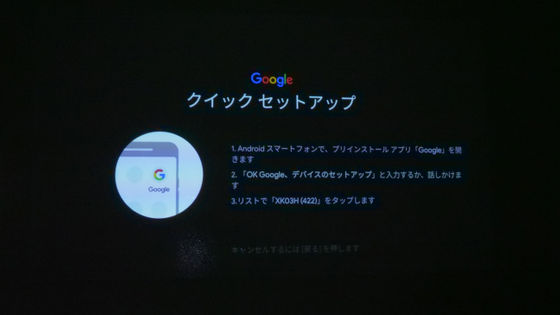
そこで、実際にスマートフォンに「OK Google、デバイスのセットアップ」と話しかけます。なお、今回はAndroid 13がインストールされたPixel 6 Proを使いました。
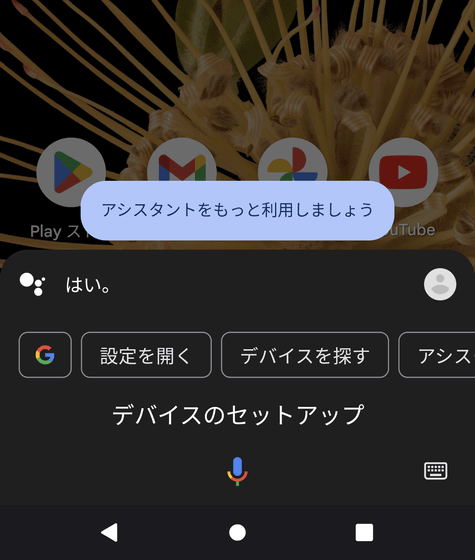
「次へ」をタップします。
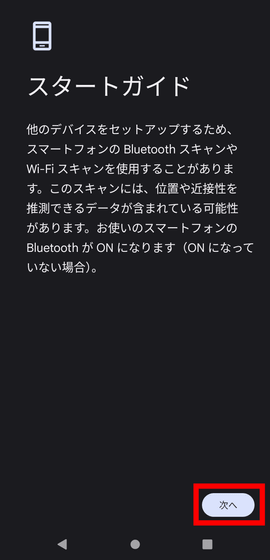
自動的にデバイスの検索が実行されるので、「XK03H(422)」を選択します。
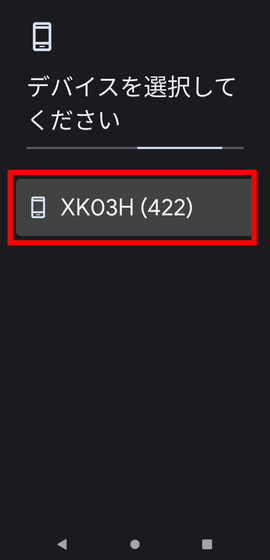
次に、確認用のコードが表示されるので、このコードがプロジェクターのコードと一致しているか確認します。
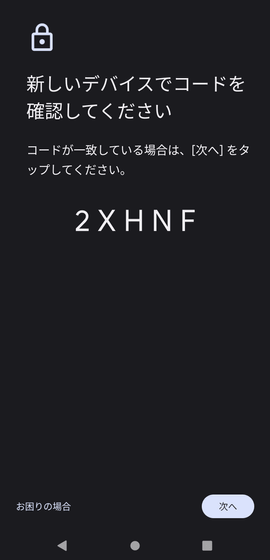
プロジェクターの映像を見ると、確かにコードが一致していました。
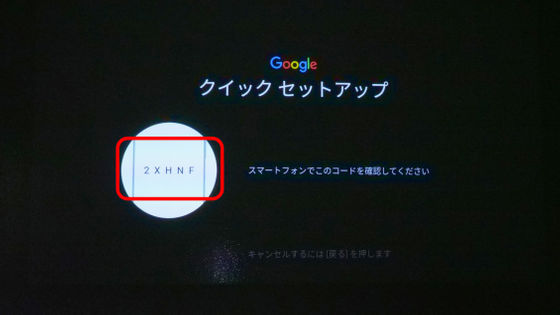
スマートフォンに戻って、「次へ」をタップ。
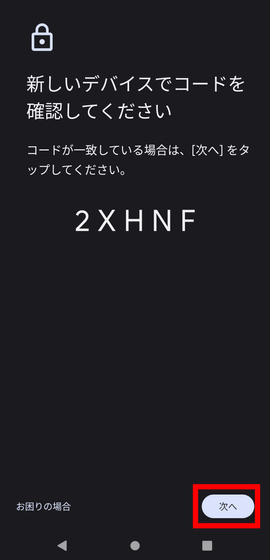
使用するWi-Fiを選択します。

次に、使用するGoogleアカウントを選びます。
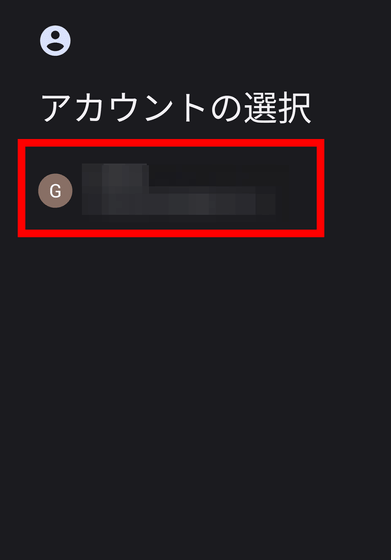
「コピー」をタップします。
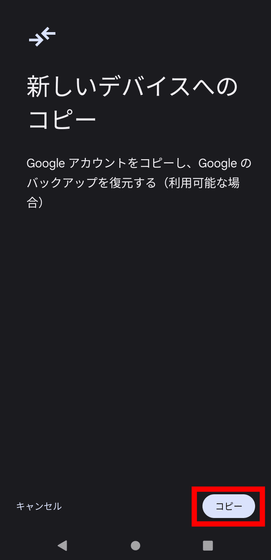
選択したGoogleアカウントのパスワードを入力して「ログイン」をタップします。
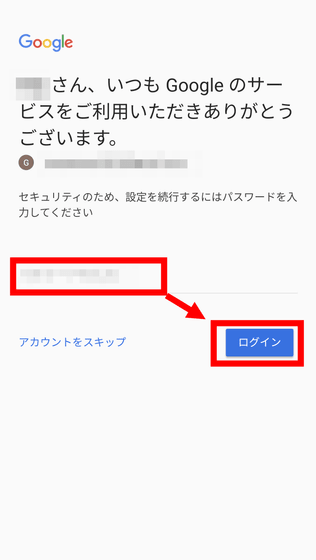
この画面が表示されたらスマートフォンでの設定は完了なので「閉じる」をタップします。
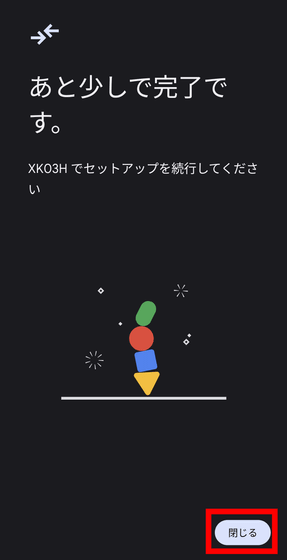
ここからはまたHORIZON Proの設定を続けていきます。まずはリモコンを使って「次へ」を押します。
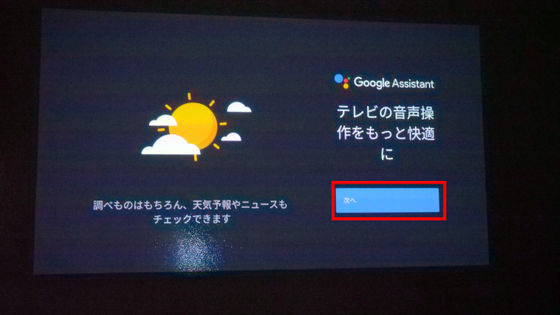
「続行」を選択。
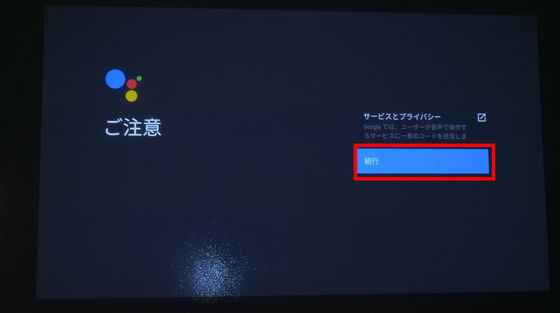
「はい」を選択。
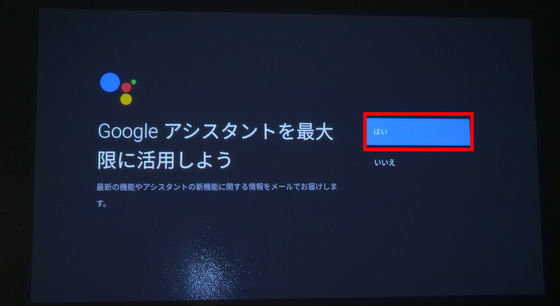
HORIZON Proで使用するアカウントを選択します。
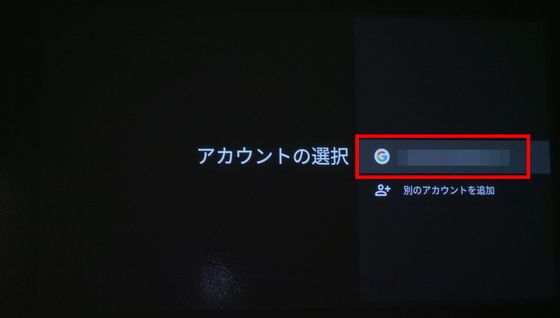
利用規約への同意を求められるので「同意する」を選択。
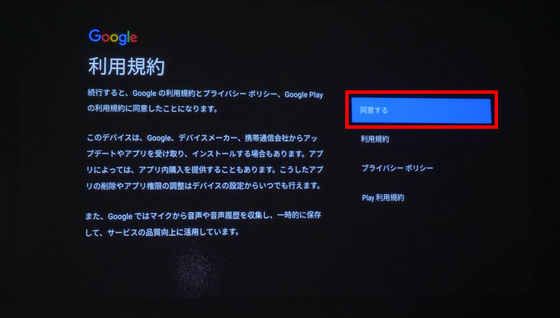
位置情報の使用について尋ねられるので、どちらかを選びます。今回は「はい」を選択しました。
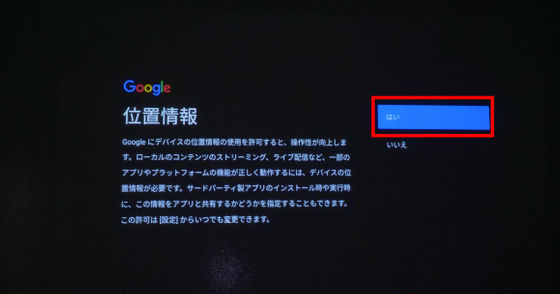
Androidの改善に協力してもいい場合は「はい」を選択。
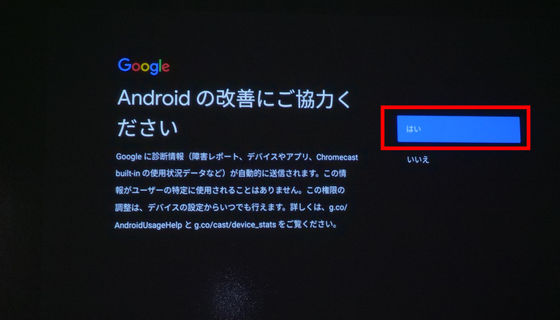
「続行」を押します。
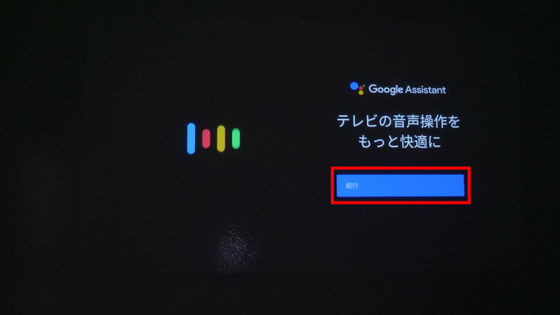
Googleのアシスタントがアカウント情報へアクセスしてもいいかを尋ねられるので、ここでは「ONにする」を選びました。
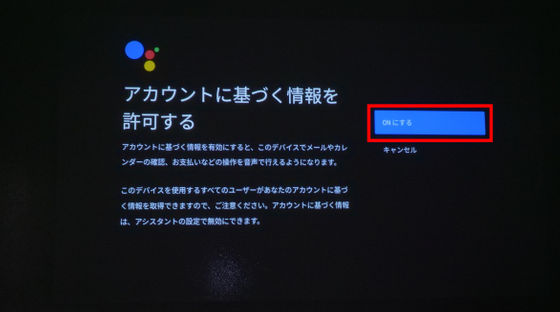
同時に他のアプリをインストールするかを聞かれます。今回は全部インストールすることにして「続行」を選択。
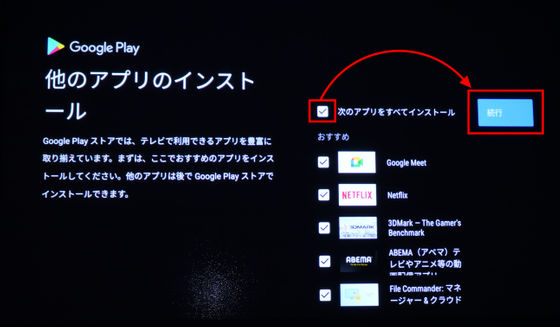
Android TVの機能の説明が表示されるので、リモコンの決定ボタンを押して画面を進めます。
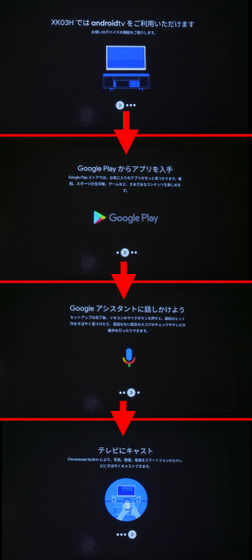
画面がくっきり見えているので、ひとまず焦点や台形補正の設定はスキップ。この機能についてはこの後の「3:実際に使ってみた」で詳細にチェックしていきます。
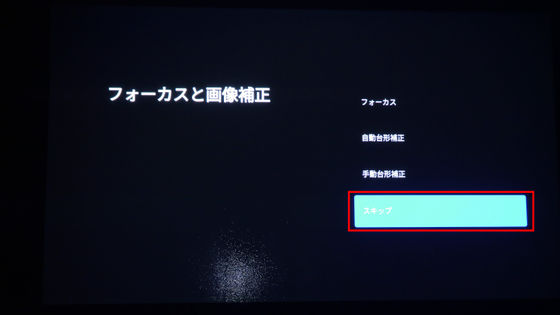
これで使用の準備が完了しました。ほとんど「はい」や「続ける」をリモコン操作で押していくだけで簡単にセットアップできて、Androidとの連携のおかげで面倒なWi-Fiの接続設定もスムーズでした。
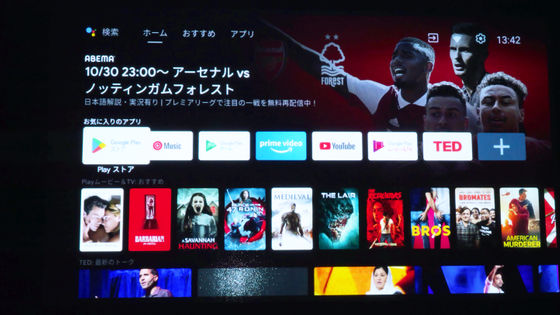
◆3:実際に使ってみた
HORIZON Proを触って最初に気づいたのが、電源ボタンを入れてからすぐ起動することです。そこで、以下のムービーで電源を入れてから6秒で起動するという「高速起動」にかかる時間を計測してみました。
ハイエンドプロジェクター「HORIZON Pro」の起動モードをチェックしてみた - YouTube
電源ボタンを入れるのと同時に、ストップウォッチアプリをスタートしました。
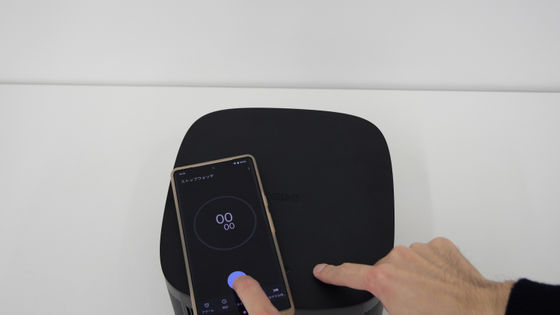
その結果、約3.53秒のところでプロジェクターから映像が投影されました。公称より起動時間が短いのには驚きです。
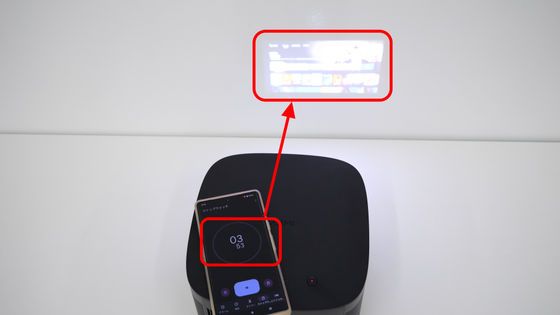
起動後のHORIZON Proのホーム画面はこんな感じ。Android TV 10.0を搭載しているため、Amazonプライム・ビデオを始めとしたVODサービスやYouTubeの動画を手軽に鑑賞することが可能です。
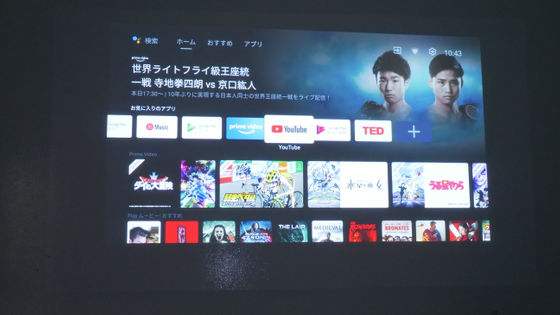
Android TVを搭載したプロジェクターは他にもありますが、HORIZON Proならではのポイントとしては高画質と高音質、完全なストレスフリーを実現する高速起動と自動補正機能があります。
まずは、HORIZON Pro最大の特長の1つである4K対応画質と高輝度を堪能すべく、NASAが公開している太陽観測衛星の4Kムービーを再生してみました。
4Kプロジェクター「HORIZON Pro」の画質は圧巻 - YouTube
4K画質のムービーを投影したところ、壁に映しているとは思えないほどくっきりと視聴することができました。

映像を投影した壁はこんな感じ。つるつるした質感の塗装で、表面には凹凸があります。

そのため、近づいてよく見ると映像が少しざらつきますが、普通に鑑賞する分にはほとんど気になりませんでした。さらに画質を追求するならスクリーンを使用するのも手ですが、その場合は後述の「スクリーンへの自動アジャスト機能」を使って手軽にスクリーン投影に最適化できます。
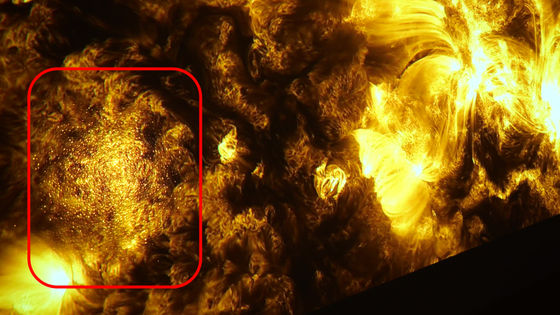
続いて、Harman Kardon製スピーカーによるサウンドを確認してみました。以下のムービーを見ると、音楽を再生中のHORIZON Proの周りを回っていろいろな方向からの聞こえ方を確認している様子が分かります。
Harman Kardon製スピーカー搭載プロジェクター「HORIZON Pro」で音楽を再生してみた - YouTube
楽曲:Falcom Sound Team JDK「GENESIS BEYOND THE BEGINNING OPENING VERSION」 from イース・オリジン オリジナル・サウンドトラック
音楽を流すため、フラッシュメモリを本体に接続します。

続いて、アプリメニューから「ファイルマネージャー」を選択します。
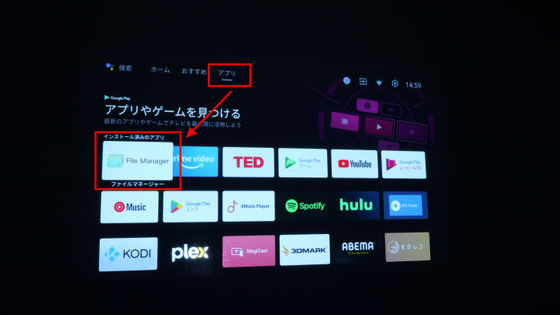
対象の音楽ファイルを開くと、音楽プレーヤーによる曲の再生が始まります。
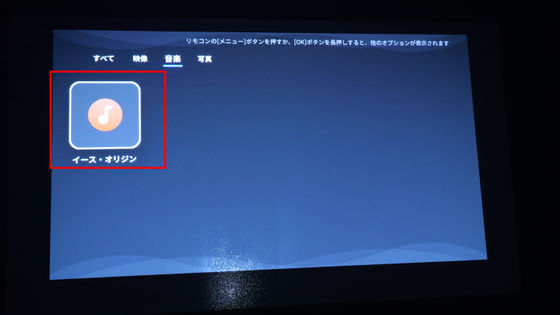
スピーカーは本体の左右に配置されており、そこから広がるように音が出ます。そのため、さすがにサラウンドシステムのような立体的な音響は得られませんが、スピーカー内蔵プロジェクターの音としては必要十分な音質です。

特に、音量を最大まで上げても音が割れたり本体が振動して異音を出したりしなかったので、大音量でコンテンツを楽しめるのは特筆すべきポイントだと感じました。

また、プロジェクターを使う上で音質と同じくらい気になるのが排気音です。以下のムービーを再生すると、実際に聞いてみることができます。
プロジェクター「HORIZON Pro」の気になる排気音をチェック - YouTube
ホーム画面で待機している際のファンの音は排気口から約5cmのところまで近づいた状態で約40デシベルでした。公式サイトによると、1メートル離れた場所では30デシベルと図書館と同程度の静けさとのことで、実際に使っても起動時にも一瞬ファンの音が聞こえる程度で「排気音がうるさくて映像に集中できない」という心配はほぼありませんでした。また、映像再生中もほとんど排気音が変わらないというのもポイントです。

HORIZON Proはコンパクトで重さも3kg未満のため、「自宅のワークスペースで仕事に使った後は居間に持ち込んで映画鑑賞」といった使い方ができますが、普通のプロジェクターは置き場所を変えると焦点合わせや台形補正をやり直さないといけなくて面倒です。しかし、HORIZON Proは非常に高性能な補正機能を備えているため、手動で補正する必要がほぼまったくありません。
以下のムービーを再生すると、HORIZON Proを置いてあるキャスター付きの机を動かしても、本体の向きや投影面までの距離、さらには本体の傾きにも完全に自動で対応してキビキビと映像を補正している様子を見ることが可能です。
オールインワンのプロジェクター「HORIZON Pro」の補正機能が便利すぎる - YouTube
まずはHORIZON Proをぐっと壁に近づけてみます。

自動補正画面に切り替わりました。

そして、補正に関する操作を一切していないにもかかわらず画面サイズが適正な大きさに変わりました。同時にオートフォーカスも行われています。

続いて、本体の位置と向きを大きく変えてみます。
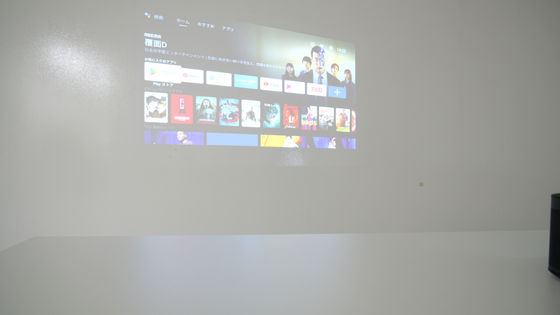
今度も一瞬で自動補正されました。
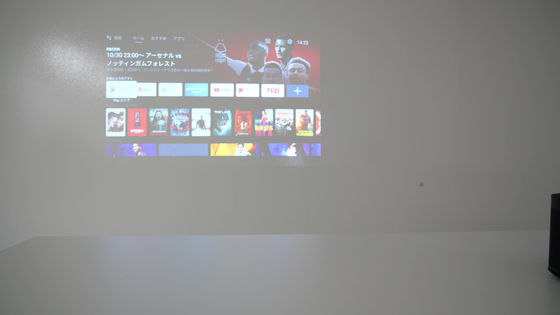
次は本体を手でグイッと傾けてみました。

HORIZON Proはジャイロセンサーを搭載しているので、以下のような傾きであっても対応して補正することが可能というわけです。

本体の底面にある滑り止めは取り外したり緩めて伸ばしたりできますが、これはチルト機能のためのものではありません。

しかし、HORIZON Proは上記のように優秀な自動補正機能を持っているほか、もちろん手動で台形補正をすることもできるので、物理的なチルト機能がないというよりも、そもそもその必要がないと言えます。

HORIZON Proの自動補正機能を使うと、家具や観葉植物などが映像に映り込むのを自動で回避することもできます。それを実際にやってみたのが以下のムービーです。
ハイエンドプロジェクター「HORIZON Pro」なら障害物の映り込みも自動で回避 - YouTube
本当に障害物を自動で回避するのかチェックするため、本体の向きを変えたときに箱が映像に入るようにしてみました。
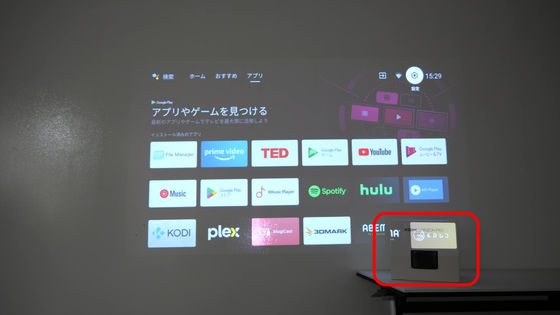
その結果、箱をよけるようにして映像が縮小されました。これなら、家具などがあってあまり広い壁面がない部屋にも使用できます。

取扱説明書によると、HORIZON Proと壁面までの適切な距離は0.79~3.99メートルで、この距離の範囲内なら30~150インチで投影できるとのこと。しかし、使ってみたところかなり近距離でもピントが合うことに気がついたので、自動補正時に失敗するギリギリの距離まで近づけてみました。

そして、本体と壁までの距離を測ったところ約65cmでした。このように、HORIZON Proはかなりの短焦点にも対応しているため、さまざまな環境で使用することができます。

プロジェクターを使っている人の中にはスクリーンに映しているという人も多いはず。HORIZON Proの「スクリーンへの自動アジャスト機能」を使うと、手動でキャリブレーションしなくてもスクリーンぴったりに合わせることができます。
プロジェクター「HORIZON Pro」は自動検知機能でスクリーンとの併用も便利 - YouTube
まず、補正前が以下。スクリーンに映像を映すとだいぶ上の方に投影されてしまいました。
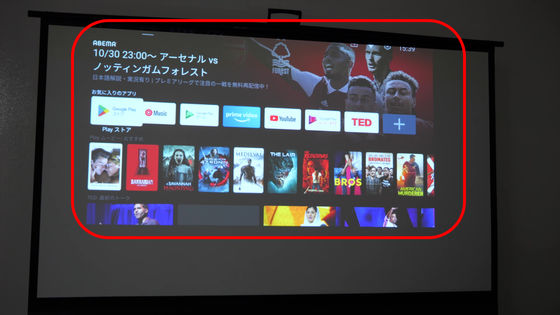
そして、これが自動補正の結果です。スクリーンの枠ぴったりに映像が収まっているのが分かります。
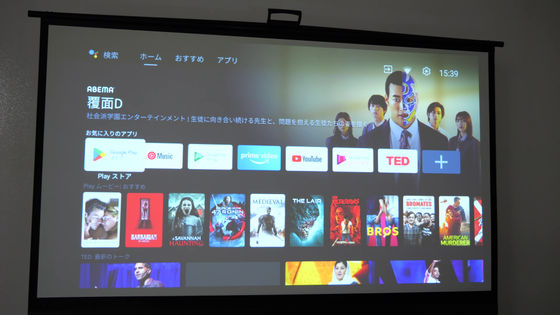
◆4:まとめ
HORIZON Proを使ってみて一番印象的だったのが、非常に高性能で機敏な自動補正機能です。壁に映像を投影して視聴する上で面倒な補正作業がほぼ自動で行えるおかげで、これまでプロジェクターを使う中で感じたストレスが一切ありませんでした。また、輝度も高く明るいので、多少明かりが入ってきても問題なく映像を楽しむことができます。
価格は公式オンラインストアなら税込19万7890円で、Amazon.co.jpなら記事作成時点で税込17万8101円とハイエンドモデルなりの値段ですが、大型テレビやオーディオシステムを一通りそろえるのに比べればコストパフォーマンスの面でも引けを取りません。そのため、「4年に1度のサッカーの国際大会を迫力の大画面で見たい!」と思っている人がこれを機にホームプロジェクターを導入したり、「エンタメを気軽に楽しめる環境を構築したいな」と思っている人が既に持っている製品からアップグレードしたりするのにはぴったりな逸品になっています。
HORIZON Pro - 求めるすべてがここに 4Kプロジェクターの最高峰へ – XGIMI Official Store JP
https://jp.xgimi.com/pages/horizon-pro
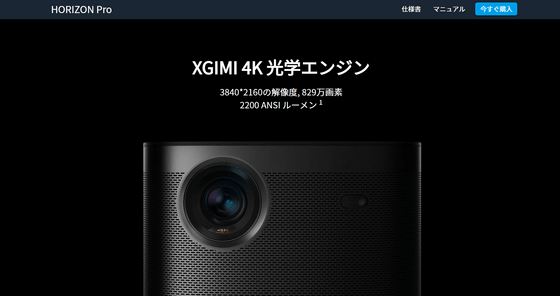
HORIZON Pro – XGIMI Official Store JP
https://jp.xgimi.com/products/horizon-pro
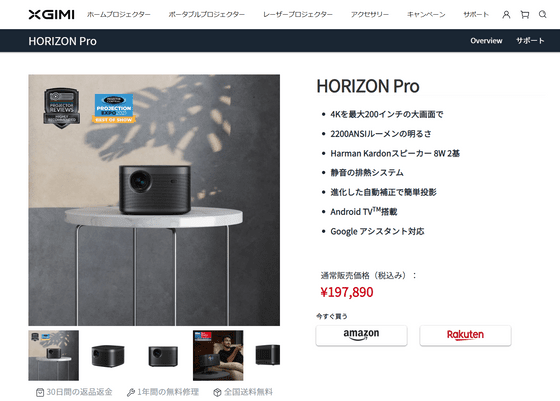
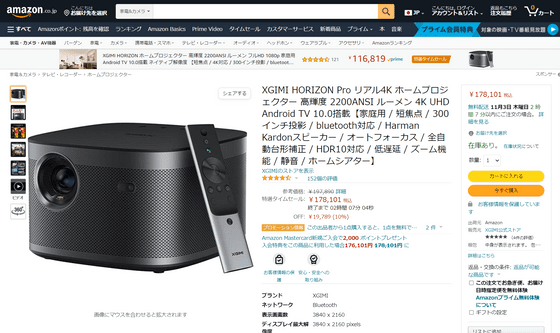
・関連コンテンツ














